Chcete-li problém vyřešit, spusťte skenování SFC & DISM
- Pokud je v počítači virus, poškozené systémové soubory nebo zastaralý software, zobrazí se chyba sysmain.dll nebyl nalezen.
- Chcete-li to opravit, spusťte antivirovou kontrolu, použijte kontroly SFC & DISM, proveďte obnovení systému nebo použijte nástroj pro opravu DLL od jiného výrobce.

XINSTALUJTE KLIKNUTÍM NA STAŽENÍ SOUBORU
- Stáhněte a nainstalujte Fortect na vašem PC.
- Spusťte nástroj a Spusťte skenování najít soubory DLL, které by mohly způsobovat problémy s počítačem.
- Klikněte pravým tlačítkem na Spusťte opravu nahradit poškozené DLL funkčními verzemi.
- Fortect byl stažen uživatelem 0 čtenáři tento měsíc.
Sysmain.dll je soubor Dynamic Link Library, také známý jako System Maintenance Service Host, vyvinutý společností Microsoft Corporation. Soubor pracuje na optimalizaci spouštění a odezvy a zajišťuje efektivní alokaci zdrojů, aby byl zajištěn hladký uživatelský zážitek.
Pokud jste narazili na chybu sysmain.dll nenalezen, tato příručka vám může pomoci obnovit soubor chybí DLL okamžitě.
Co způsobuje chybu sysmain.dll nebyl nalezen?
Chyba chybějící DLL může mít různé důvody; některé z běžných jsou zde:
- Soubor je poškozen nebo odstraněn – Pokud je soubor sysmain.dll omylem odstraněn, poškozen nebo přesunut, systém jej nemusí být schopen najít. Chcete-li to opravit, musíte soubor obnovit.
- Virová infekce – Malware může odstranit nebo upravit základní systémové soubory, včetně souborů DLL, což vede k těmto chybám. Spusťte hloubkové skenování pomocí antivirový nástroj opravit to.
- Nekompatibilní nebo zastaralý software – Některé softwarové aplikace nebo ovladače mohou být v konfliktu se souborem DLL nebo mohou mít problémy s kompatibilitou a způsobit chybu. Přeinstalujte software, abyste jej opravili.
- Problémy s registrem – Pokud jsou poškozeny položky registru související se souborem sysmain.dll, může se zobrazit tato chyba. Zkuste spustit a čistič registru problém vyřešit.
Nyní, když znáte příčiny, pojďme se podívat na řešení k vyřešení problému.
Jak mohu opravit chybu sysmain.dll nebyl nalezen?
Proveďte následující přípravné kontroly, abyste se ujistili, že chyba není výsledkem základních problémů, které mohou vyžadovat pouze jemné úpravy:
- Zkuste restartovat počítač.
- Znovu nainstalujte aplikaci, která hlásí chybu.
- Aktualizujte systém Windows na nejnovější dostupnou verzi.
Pokud tyto změny nepomohly, přejděte k podrobným metodám odstraňování problémů, abyste problém vyřešili.
1. Použijte opravář DLL třetí strany
Hledání a stahování souboru DLL může být složitý úkol, zvláště když nevíte, kde jej hledat. Proto se doporučuje vždy spoléhat na dovednosti a DLL fixer nástroj.
Tyto nástroje pro opravu systému Windows jsou dodávány s rozsáhlou databází souborů DLL, které mohou opravit nebo obnovit chybějící DLL v žádném okamžiku, čímž se vyřeší konflikt mezi operačním systémem Windows a aplikacemi třetích stran a udrží se celkový systém zdraví.
2. Spusťte skenování SFC a DISM
- zmáčkni Okna klíč, typ cmda klikněte Spustit jako administrátor.
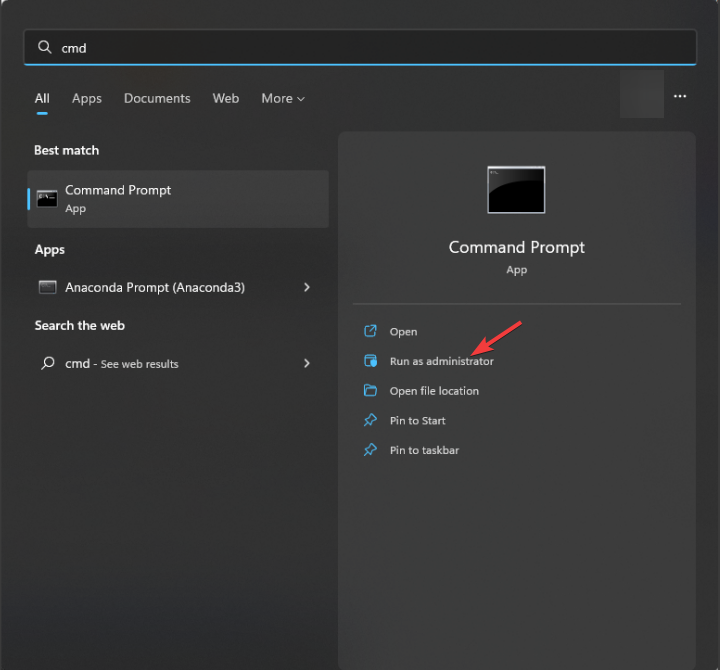
- Zadejte následující příkaz pro opravu poškozených systémových souborů a stiskněte Vstupte:
sfc/scannow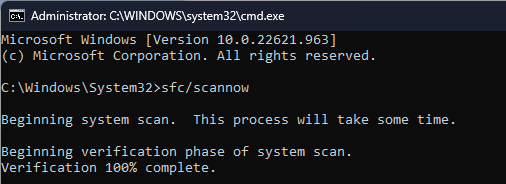
- Počkejte na dokončení skenování; nyní zkopírujte a vložte následující příkaz pro obnovení souboru bitové kopie operačního systému Windows a stiskněte Vstupte:
Dism /Online /Cleanup-Image /RestoreHealth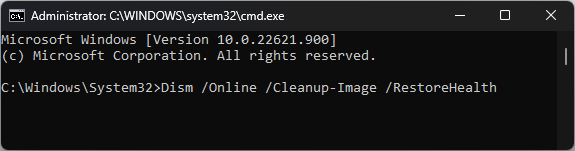
- Po dokončení skenování se váš počítač připojí ke službě Windows Update a stáhne a nahradí poškozené soubory.
- Pro uložení změn restartujte počítač.
3. Spusťte kontrolu malwaru
- zmáčkni Okna klíč, typ zabezpečení okena klikněte OTEVŘENO.
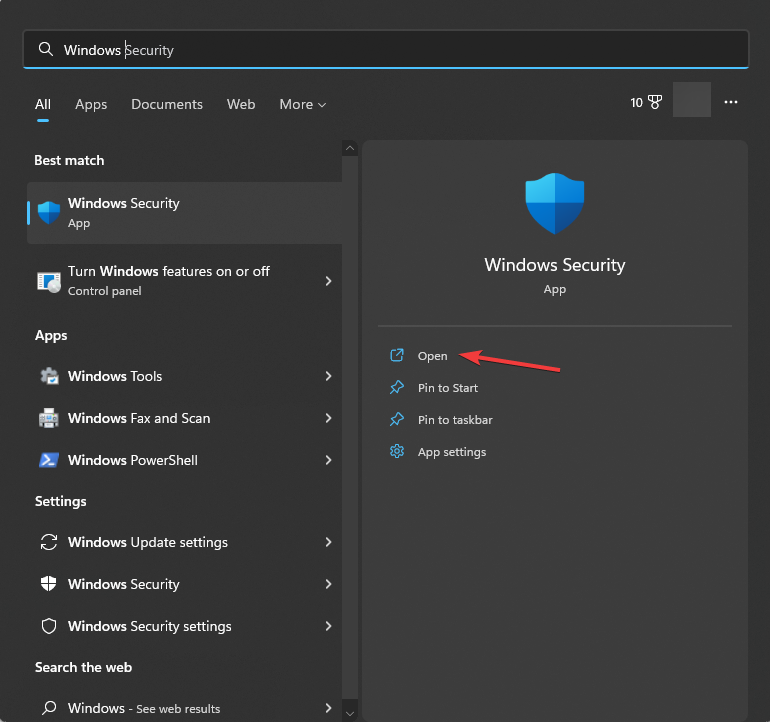
- Jít do Ochrana před viry a hrozbami a klikněte Možnosti skenování.

- Vybrat Úplné skenování možnost a klikněte Skenujte nyní.

- Nástroj prohledá váš počítač, zda neobsahuje podezřelé soubory a zobrazí jejich seznam. Chcete-li problém vyřešit, odstraňte je.
Spuštění hloubkové kontroly je důležité, protože pokud chybu způsobil malware, tato akce ji odstraní, čímž se problém vyřeší.
- Galaxy64.dll nebyl nalezen: Jak jej opravit nebo znovu stáhnout
- Rpcrt4.dll nebyl nalezen: Jak to rychle opravit
- Na vašem webu došlo ke kritické chybě [Oprava chyby]
- Printui.dll: Co to je a jak opravit jeho chyby
4. Proveďte obnovení systému
- zmáčkni Okna klíč, typ kontrolní panela klikněte OTEVŘENO.
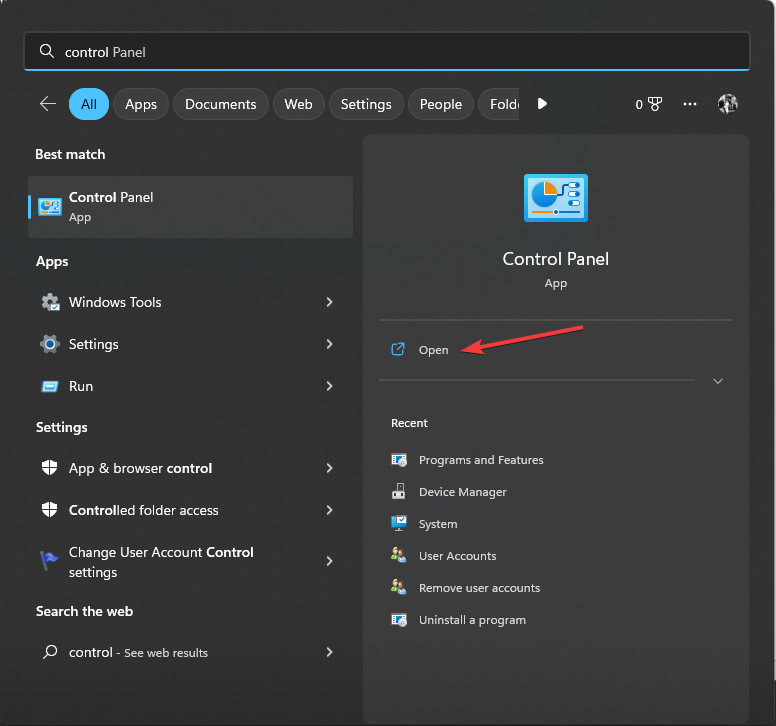
- Vybrat Zobrazit podle tak jako Velké ikony a klikněte Zotavení.

- Nyní klikněte Otevřete Obnovení systému.
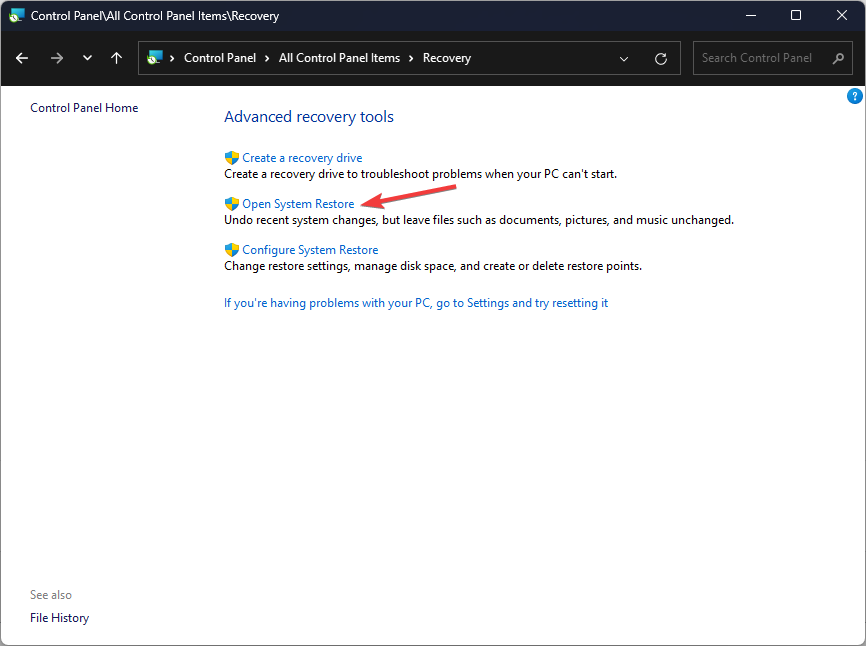
- Na Obnovení systému okno, vyberte Vyberte jiný bod obnovení a klikněte další.
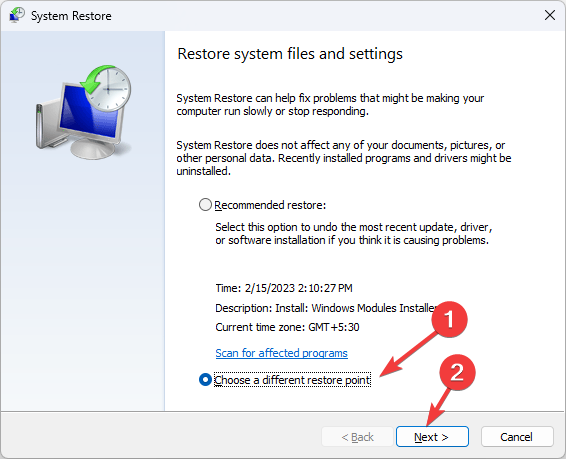
- Nyní vyberte požadovaný bod obnovení a klikněte další.

- Klikněte Dokončit k zahájení procesu.

Systém Windows se nyní restartuje a obnoví váš počítač na vybranou verzi. Pokud Obnovení systému vám nefunguje, doporučujeme vám projít si tuto příručku, abyste našli řešení.
5. Stáhněte soubor DLL ručně
Použití nespolehlivé webové stránky ke stažení souborů DLL se nedoporučuje, protože by to mohlo poškodit váš počítač. Některé důvěryhodné webové stránky jako DLL-FILES jsou však ověřeny odborníky a lze je použít k obnovení vašich souborů.
- Přejít na DLL-SOUBORY webové stránky a vyhledávání sysmain.dll; vyberte možnost podle vašeho zařízení a klikněte Stažení.

- Poklepáním na staženou složku ji otevřete a vyhledejte a zkopírujte soubor .dll.
- Přejděte na tuto cestu a vložte soubor:
C:\Windows\System32\ - Pro potvrzení změn restartujte počítač.
Pokud zažíváte problémy s chybějícími soubory DLL v systému Windows 10, doporučujeme, abyste si prohlédli naši informativní příručku, kde najdete řešení tohoto běžného problému.
Toto jsou metody, které můžete použít k opravě chyby sysmain.dll nebyl nalezen. Pokud se stále potýkáte s problémem, doporučujeme vám provést čistou instalaci systému Windows abyste se této chyby zbavili.
Pokud máte nějaké dotazy nebo návrhy, neváhejte je zmínit v sekci komentářů níže.
Stále dochází k problémům?
SPONZOROVÁNO
Pokud výše uvedené návrhy váš problém nevyřešily, váš počítač může zaznamenat závažnější potíže se systémem Windows. Doporučujeme zvolit řešení typu „vše v jednom“. Fortect efektivně řešit problémy. Po instalaci stačí kliknout na Zobrazit a opravit a poté stiskněte Spusťte opravu.
![Oprava VCOMP140.DLL nenalezené nebo chybějící chyby [5 snadných tipů]](/f/e1395d566c6ec4fdaca63966808751bd.png?width=300&height=460)

![Chyba spouštění OccidentAcrident.dll ve Windows 10/11 [Opraveno]](/f/71b17e1981516fe07c5593ba8705f8aa.jpg?width=300&height=460)